Facebook heeft een functie genaamd 3D Photo. Het geeft een 3D-effect aan je foto en brengt het beeld tot leven met diepte en beweging. Hoe maak je een 3D-foto op Facebook? Wat is de beste app om 3D-foto's te maken? Dit bericht zal deze vragen beantwoorden.
Hoe maak je een 3D-foto op Facebook
Facebook stelt gebruikers met ondersteunde smartphones in staat om 3D-foto's en 3D-selfies te maken.
Ondersteunde iPhones :iPhone 7 of hoger
Ondersteunde Android-apparaten :recente midrange Android-apparaten
Als u een video van uw foto's wilt maken, kunt u MiniTool MovieMaker gebruiken, een maker van fotovideo's zonder watermerk.
Optie 1. Maak een Facebook 3D-foto
Voer de volgende stappen uit om uw foto's op Facebook in 3D om te zetten.
Stap 1. Start de Facebook-app. Tik op Waar denk je aan bovenaan je nieuwsoverzicht om een bericht te maken.
Stap 2. Kies de Foto/Video opties.
Stap 3. Selecteer een foto uit je filmrol en klik op Gereed .
Stap 4. Linksboven in de foto zie je de optie Make 3D. Tik erop en Facebook maakt een 3D-foto voor je.
Als u geen 3D-foto-effect wilt toevoegen, tikt u op 3D verwijderen in de linkerbovenhoek van de foto.
Stap 5. Klik op Posten om uw 3D-foto op Facebook te delen.
Opmerking:
Mogelijk kunt u een bewerkte foto niet omzetten in een 3D-foto en kunt u slechts één 3D-foto tegelijk delen.
Optie 2. Maak een Facebook 3D-foto
Stap 1. Open Facebook en tik op Waar denk je aan .
Stap 2. Scroll naar beneden om de 3D-foto . te vinden keuze. Tik op 3D-foto en selecteer een foto op je telefoon. Facebook heeft een paar seconden nodig om de foto om te zetten in een 3D-foto.
Stap 3. Als u klaar bent, klikt u op Posten in de rechterbovenhoek.
Plaats een Facebook 3D-foto op computer
Weet jij hoe je een 3D-foto maakt op Facebook op je computer? Volg de onderstaande stappen om een Facebook 3D-foto op uw pc te maken.
Stap 1. Zoek de foto die je naar 3D wilt converteren op Facebook.
Stap 2. Klik met de rechtermuisknop op de foto om deze te kopiëren en plak de foto in dezelfde map. Klik met de rechtermuisknop op de gekopieerde foto, selecteer hernoemen, verwijder "-Copy" en typ "_depth".
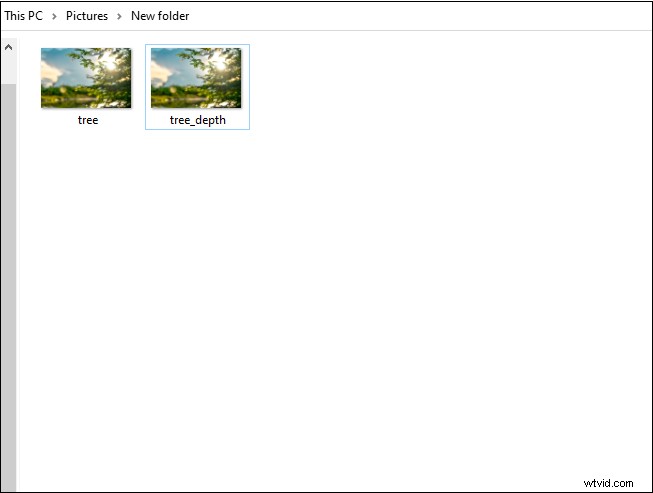
Stap 3. Ga naar de Facebook-website en log in op uw Facebook-account.
Stap 4. Klik op Foto/video en selecteer de twee afbeeldingen. Klik op Openen om de foto's toe te voegen.
Stap 5. Wacht een paar seconden en Facebook begint met het maken van je 3D-foto.
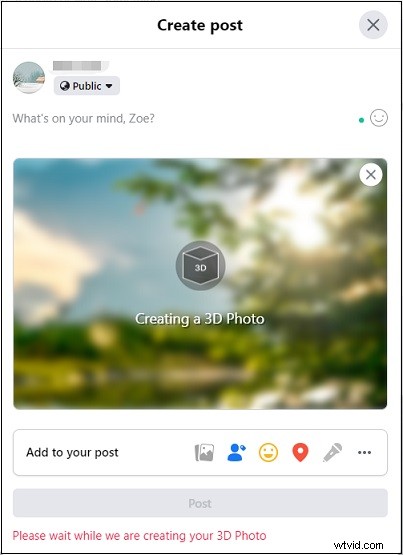
Stap 6. Wanneer het proces is voltooid, klikt u op Posten . Beweeg vervolgens uw muis om deze foto in 3D te bekijken.
5 beste apps om 3D-foto's te maken
Hier zijn de 5 beste apps die je kunt gebruiken om gemakkelijk 3D-foto's te maken en te maken.
- LucidPix
- Loopsie
- Parallax 3D-foto-editor
- PopPic
- Focos
Gerelateerd artikel:Top 4 uitzonderlijke 360-graden videocamera-apps
Conclusie
Je kunt een coole 3D-foto maken met Facebook of een 3D-foto-app kiezen om er een te maken!
